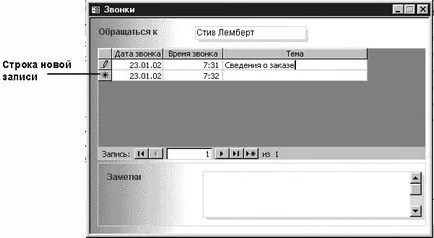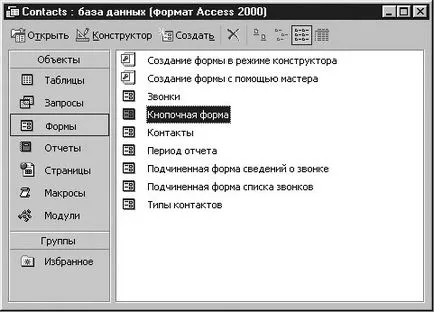курсова работа в Microsoft тема №2 създаването на база данни
След като учи тази тема, можете да: създаване на структура на база данни с помощта на съветника, за да работите с базата данни, създадена от съветника.
Създаване на структурата на базата данни е проста, но тя се ползва от не повече от чисто документ на Word или Excel лист празен. Едва след попълване на таблиците десен информацията от базата данни започва да се отговори на техните цели. Добавянето на формуляри, заявки и отчети опростява работата с данните, и да използвате формите на клавиатурата и прилагането на нестандартни инструменти, прави базата данни в класически приложение.
Основната част на комплекса и усърден работа, необходима за развитието на базата данни, да предположим, магьосник Достъпът за създаване на база данни, като цяло, и на отделни маси, заявки, формуляри и други обекти. В повечето случаи, по-лесно да използвате съветника за създаване на това, което ви трябва, и след това да се промени в резултат, можете да се създаде обект ръчно, като се започне от нулата.
В тази глава, можете да използвате съветника ще създаде структурата на комплексна база данни, да съхранява информация за вашите контакти, пълна с маси, заявки, формуляри и отчети. След като експериментира с нова база, за да добиете представа за възможностите на съветника, да я извадите и да продължи с данните по-прости базови GardenCo. До края на лекцията база данни GardenCo съдържа три таблици, които се използват в много упражнения на този курс.
В процеса на изучаване на материала, който ще се създадат две бази данни в Office XP SBS \ Access \ Chap10 \ CreatingDb папка. В допълнение, ще ви е необходима файлове GardenCo и контакти. CheckingDb се съхраняват в папки. Рафиниране и работа. вградени в Office XP SBS \ Access \ Chap10 папка. който работи за тази лекция.
Създаване на база данни най-лесният начин
В това упражнение ще използвате съветника за създаване на структура на база данни за съхраняване на информация за контактите на компанията. Работата ще се използва Office XP SBS \ Access \ Chap10 \ CreatingDb папка. Следвайте тези стъпки.
- Ако Задачи панелните Създаване на файл (New File) не се появи, да го отворите, като кликнете върху бутона Нов (нови) в лентата с инструменти за достъп.
- На прозореца на задачите, при Ново от шаблон (Ново от шаблон), щракнете върху Общи шаблони (Общи шаблони). и след това кликнете върху бази данни в раздела (бази данни). за да изведете следните опции.
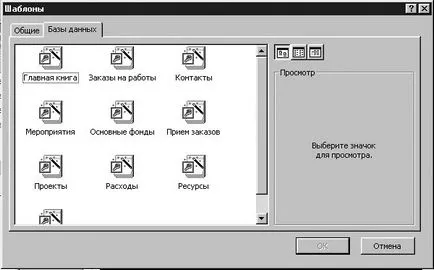
Sovet.Master Създаване на бази данни (Wizard Database) използва шаблони, които ви позволяват да се създаде доста сложна база данни. Когато имате връзка с интернет, в допълнение към стандартните достъп шаблони, можете да получите достъп до допълнителни шаблони и други ресурси с помощта на шаблон връзка в Microsoft.com (шаблони на Microsoft.com) в раздела Създаване на шаблон (Ново от шаблон) на задачи панелните Създаване на файла (Нов файл).
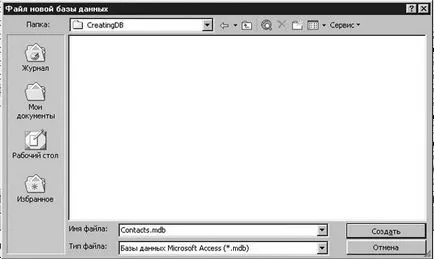
На Съвета. По подразбиране папката My Documents (Моите документи) за съхранение на базата данни на Access. Тази настройка може да се променя с помощта на диалогови опции за кутия (Опции). който се отваря от менюто Tools (Инструменти). В раздела Общи (General) в работната директория (по подразбиране папката база данни), въведете пътя до папката, която ще се използва по подразбиране, и след това щракнете върху OK.
На Съвета. На имената на достъп до бази данни, наложено същите ограничения както в имената на другите Windows файлове. Това е, името на файла може да съдържа до 215 знака, включително интервалите. Да не се използва от следните знаци: \ /. *. " <> |. достъп до бази данни имат .mdb разширение.
На първата страница на съветника Създаване (Wizard Database) на база данни. в който се описва вида на информацията, която ще се съхранява в базата данни.
На Съвета. Ако бутонът Back (Назад), на разположение (не сиво), като кликнете върху него, върнете се на предишната страница и променяте избора си. Ако бутона Finish (Край) е на разположение, можете да кликнете върху него, като техникът да завърши останалите стъпки на техните собствени. Ако резултатът не точно това, което исках, не е страшно. Повечето от настройките на бази данни могат да се променят по-късно.
Тъй като това е последната страница на съветника бутона Напред (Next) не е налична. По подразбиране отметката е избрана Да, стартиране на базата данни (Да, стартиране на базата данни) и пречистен кутия Дисплей помощта за работа с базата данни (Display помощ за използването на база данни).
От прозореца се показва, която проследява създаването на база данни. Процесът може да отнеме от няколко секунди до минута. След приключване на съветника ще създаде база данни с контакти под формата на главното разпределително табло на преден план.
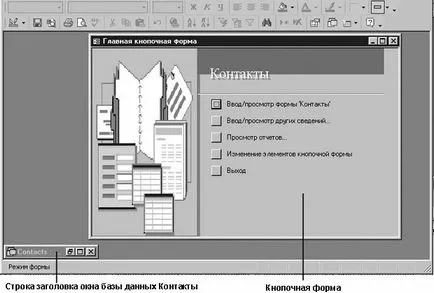
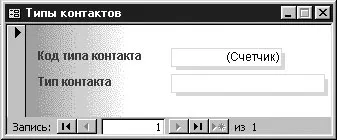
Важно. В повечето компютърни приложения, трябва да запазите работата си, за да не ги загубят, когато системата увисва или спиране на тока. В рекорд достъп се записва автоматично, веднага след като курсорът се премества в друг регистър. Това означава, че не можете да се притеснявате за загуба на данните ви - всяка промяна е постоянна и може да бъде отменено само чрез повторно редактиране на записа.
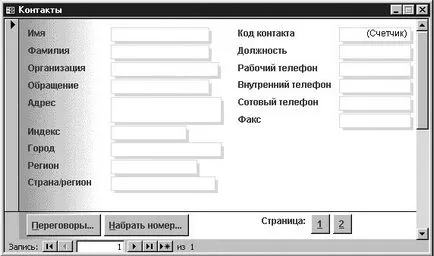
Списъкът съдържа три вида контакти, които сте въвели в контактен тип маса.
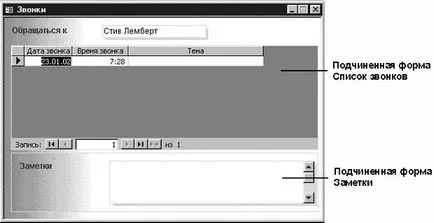
Достъпът ще добавите един ред за нов рекорд, областите, в които датата на разговор и времето по подразбиране Call възложени на текущата дата и час, както е показано по-долу.